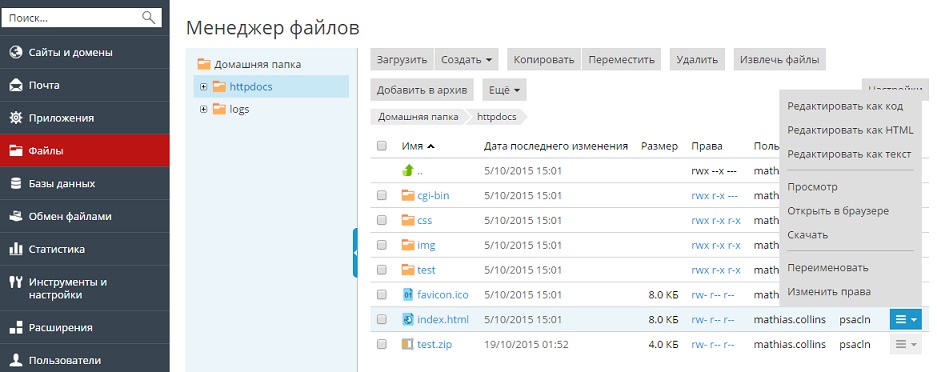Загрузка содержимого с помощью FTP
Для соединения с сервером по FTP, вам потребуется следующая информация:
- Адрес сервера FTP. Адрес FTP - это имя вашего домена, то есть Интернет-адрес вашего сайта.
- Имя FTP-пользователя. Оно совпадает с вашим именем пользователя в системе. Чтобы узнать свое имя пользователя в системе, откройте вкладку Сайты и домены и нажмите Доступ к веб-хостингу. Вы его увидите в поле Имя пользователя. При желании вы можете изменить свое имя пользователя в системе.
- Пароль FTP. Он такой же как ваш пароль в системе. Если вы не знаете свой пароль в системе, откройте вкладку Сайты и домены и нажмите Доступ к веб-хостингу. Вы можете сбросить пароль в поле Пароль.
Вам также понадобится программа, которая называется FTP-клиент. В сети Интернет существует множество бесплатных FTP-клиентов, например, FileZilla или FireFTP. Чтобы подключиться к FTP-серверу, скачайте и установите клиент на вашем компьютере. Пожалуйста, смотрите инструкции по установке и настройке в документации к FTP-клиенту.
Чтобы изменить имя пользователя или пароль для учетной записи FTP, перейдите на вкладку Сайты и домены > Доступ к веб-хостингу.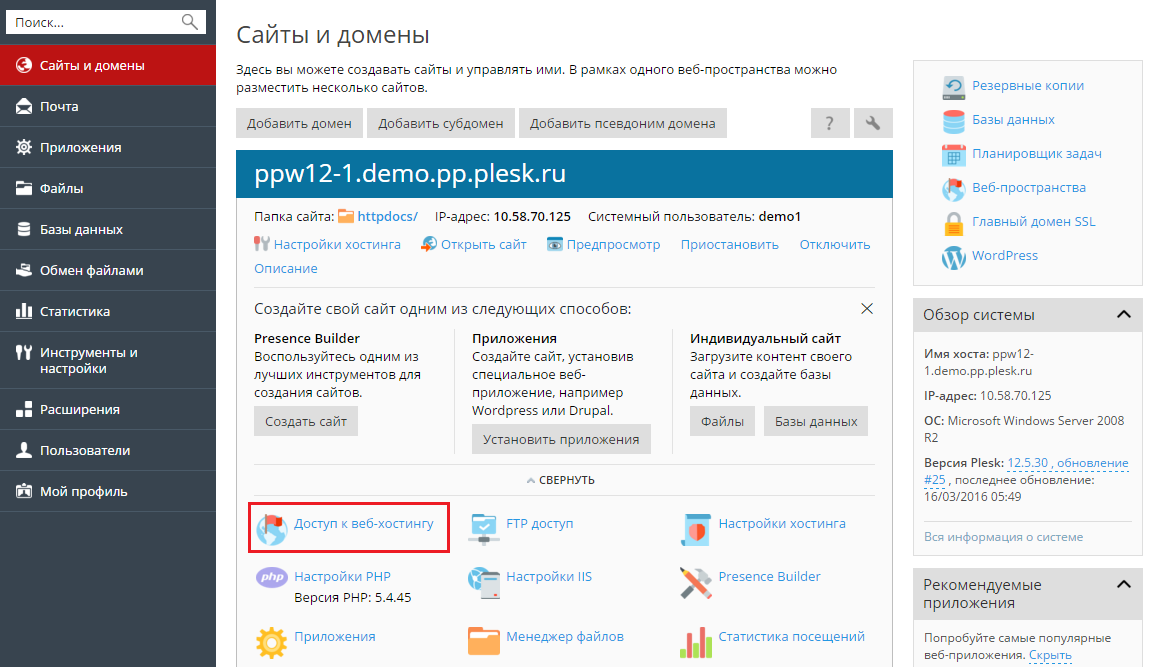
Затем укажите новое имя пользователя и пароль для Системного пользователя.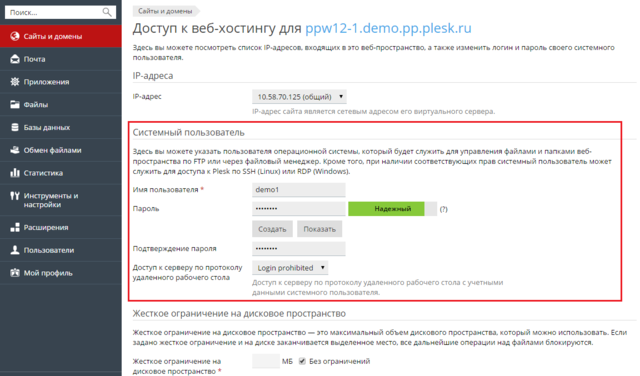
Загрузка содержимого с помощью менеджера файлов
Чтобы загрузить содержимое, перейдите на вкладку Файлы, откройте папку, в которую вы хотите загрузить файлы, нажмите Загрузить, выберите файл для загрузки и нажмите Открыть.
Обращаем ваше внимание, что в целях экономии времени при загрузке множества файлов рекомендуется добавить их в архив, загрузить архив и извлечь файлы. В настоящее время поддерживаются только файлы архивов в формате ZIP.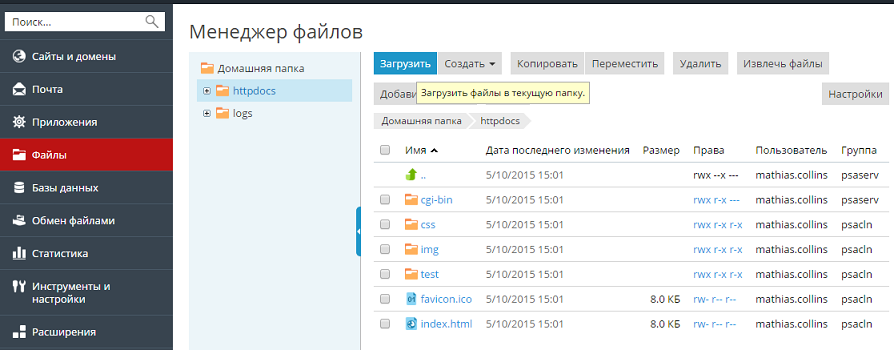
Чтобы скачать файл, перейдите на вкладку Файлы, откройте расположение, где хранится нужный файл, нажмите значок ![]() возле имени файла, который хотите скачать, и выберите в меню Скачать.
возле имени файла, который хотите скачать, и выберите в меню Скачать.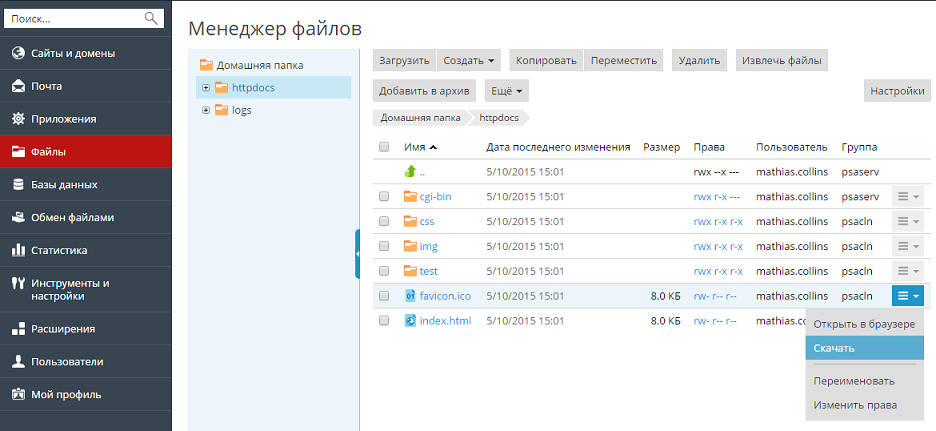
Чтобы сжать файлы, перейдите на вкладку Файлы, откройте расположение, где хранятся нужные файлы, поставьте возле него галочку и нажмите Добавить в архив.
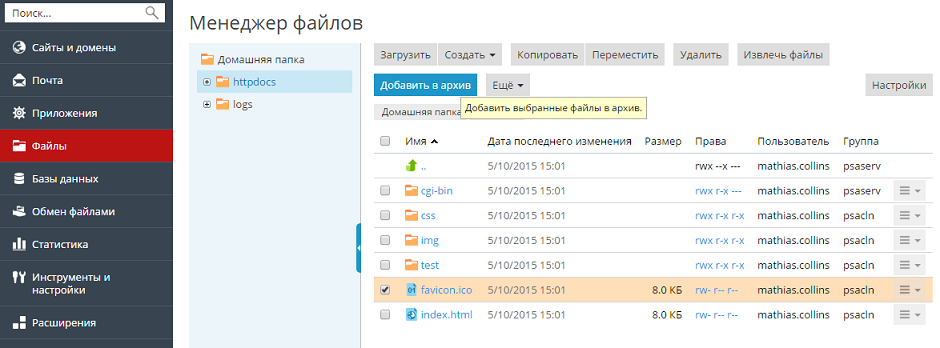
Чтобы извлечь файлы из архива, перейдите на вкладку Файлы, поставьте галочку возле файла, который хотите распаковать, и нажмите Извлечь файлы.
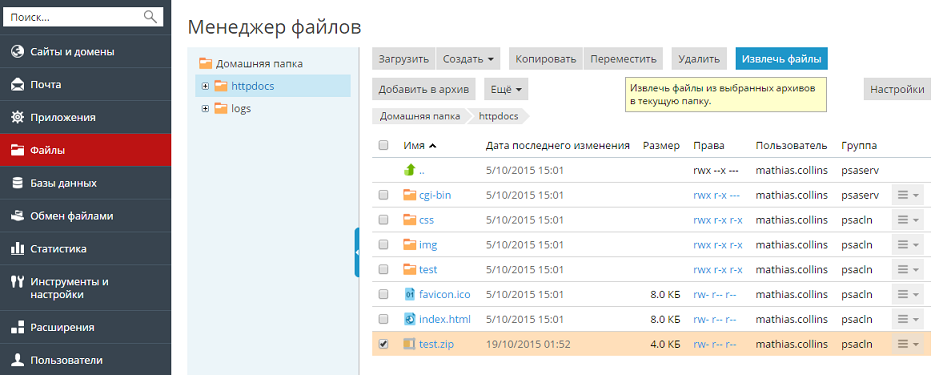
Чтобы изменить файлы, перейдите на вкладку Файлы, откройте расположение, где хранятся нужные файлы, и сделайте следующее:
- Чтобы изменить файл в редакторе HTML, нажмите значок
 возле нужного файла и выберите в меню Редактировать как HTML.
возле нужного файла и выберите в меню Редактировать как HTML. - Или, чтобы изменить файл в текстовом редакторе, нажмите значок
 возле нужного файла и выберите в меню Редактировать как текст.
возле нужного файла и выберите в меню Редактировать как текст.